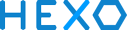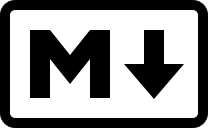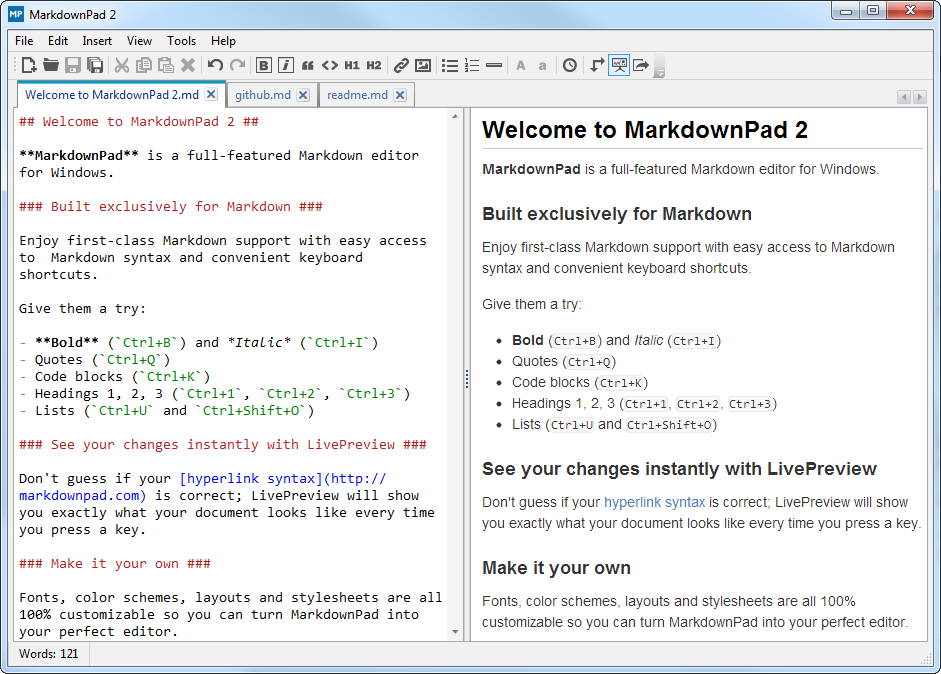适用于所有 PowerShell 版本
许多 cmdlet 可以处理 UNC 路径,但是使用 UNC 路径会导致很多古怪的情况。请看以下:
PS> Test-Path -Path \\127.0.0.1\c$
True
这段代码返回了 true,该 UNC 路径存在。现在将当前驱动器变为一个非文件系统驱动器,然后再次实验:
PS> cd hkcu:\
PS> Test-Path -Path \\127.0.0.1\c$
False
同样的路径现在返回了 false。这是因为 UNC 路径并不包含驱动器号,而 PowerShell 需要驱动器号来指定正确的提供器。如果一个路径不包含驱动器号,那么 PowerShell 假设使用当前驱动器的提供器。所以如果您将当前的目录改为注册表,PowerShell 尝试在那儿查找 UNC 路径,那么就会失败。
更糟糕的是,出于某些未知的原因,但您用 net use 来映射驱动器时,PowerShell 在使用 cmdlet 来访问驱动器时可能会也可能不会产生混淆。
解决方案十分简单:当您用 cmdlet 访问 UNC 时,始终在 UNC 路径前面加上正确的提供器名称。这将消除该问题:
PS> Test-Path -Path FileSystem::\\127.0.0.1\c$
True
PS> cd hkcu:\
PS> Test-Path -Path \\127.0.0.1\c$
False
PS> Test-Path -Path FileSystem::\\127.0.0.1\c$
True
如果您遇到了 net use 产生的问题,也可以使用同样的办法,在路径前面加上 “FileSystem::。该问题可以立刻得到解决。